WIFI 암호를 잊어버렸을 때 CMD로 간단하게 알아내는 방법
철없는 외삼촌 블로그를 인포헬풀 이라는 새로운 이름의 워드프레스 블로그로 이전 하였습니다. 더 높은 퀄리티의 최신 IT 정보를 확인 할 수 있으니 많은 관심 부탁 드립니다. 그리고 유튜브 채널 컴테크에 접속하시면 블로그 정보를 영상으로 시청 하실 수 있습니다. 감사합니다.
보통 집에서 사용하는 WIFI는 한번 연결해 놓으면 자동으로 연결되기 때문에 암호를 입력 할 일이 거의 없습니다. 그래서 시간이 흘러서 암호를 까먹는 분들이 많은데요!! 오늘은 WIFI 암호를 잊어버렸을 때 CMD로 간단하게 10초만에 암호를 알아내는 방법에 대해 상세하게 알아보겠습니다. 정말 쉬우니까 여러분들도 따라해보세요!!
목차
WIFI 암호 확인하는 방법
1️⃣ 윈도우 모든 버전에서 돋보기 아이콘 또는 검색 버튼을 클릭 후 "CMD" 라고 검색 후 관리자 권한으로 실행 합니다.

2️⃣ 사용자 계정 컨트롤 팝업창이 뜨면 "예" 버튼을 클릭 합니다.

3️⃣ 검은 창이 뜨면 아래 명령러를 입력하고 엔터를 누릅니다. 지금까지 여러분들의 컴퓨터에서 단 한번이라도 연결한 적이있는 WIFI 이름이 모두 표시 됩니다.
netsh wlan show profiles

4️⃣ 여러 와이파이 이름 중에 여러분들이 암호를 알고싶은 이름을 선택한 다음 아래 명령어를 입력 후 엔터를 누릅니다. 그러면 여러 정보들이 표시되는데, 보안 설정에서 키 콘텐츠 항목이 와이파이 암호 입니다. 이제 와이파이를 선택 한 후 잊어버렸던 암호를 입력하여 무선인터넷을 사용 하시면 되겠습니다.
netsh wlan show profiles "와이파이 이름" key=clear
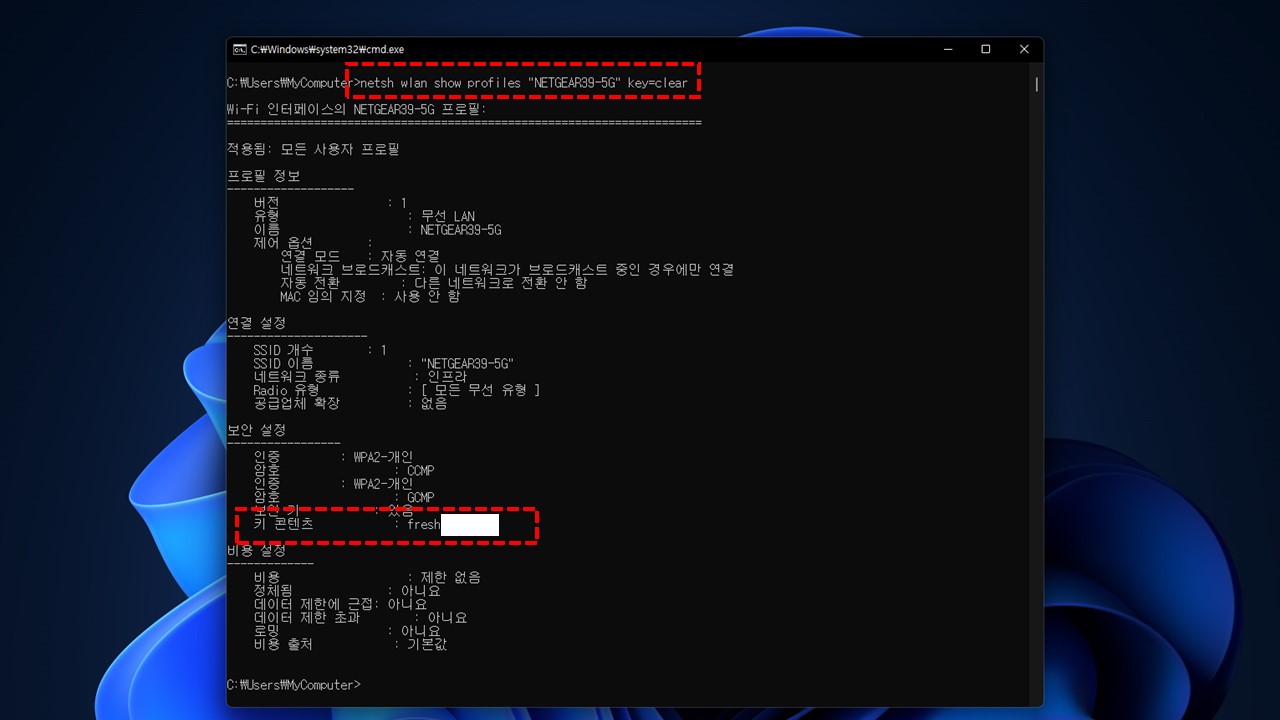
긴 글 읽어주셔서 감사합니다.
끝.
윈도우11 시작/작업표시줄 UI 변경 프로그램 StartAllBack
저사양 및 게임에 최적화 된 윈도우11 슈퍼라이트 컴팩트 에디션 한글판
윈도우 11 정품인증 및 MS 오피스 모든 버전 인증 [ 30초 컷]
윈도우 11 ISO 이미지 합법적 무료 다운로드 방법 [ MS 공식 출시 버전 ]
윈도우11 TPM 2.0 / 보안부팅 요구사항 미충족 시 우회 설치 방법
분실한 윈도우 / 오피스 제품키 확인 방법 [ 내 컴퓨터에 설치한 MS 제품 시디키 확인, 1초컷 ]
컴퓨터 RAM(메모리) 속도/성능을 두 배로 늘리는 방법
MS 오피스 2019 포함된 윈도우 8.1 [영구 인증 버전]
MS 오피스 2021이 포함된 윈도우 10 21H1 4in1 [ 영구 인증 버전 ]
MS 오피스 2021 버전이 포함된 윈도우11 한글버전 다운로드 및 설치방법
MS 오피스 2019가 포함된 윈도우10 다운로드 및 설치방법
윈도우10 + MS 오피스 2019 정품인증 한방에!! 간단하게!! [1분 컷]
MS 오피스 2019가 포함된 윈도우11 버전 다운로드 및 설치방법
MS 오피스 2019가 포함된 윈도우10 다운로드 및 설치방법
컴퓨터 포맷 후 먼저 설치해야 하는 22가지 필수 윈도우 프로그램
윈도우10 정품인증 , 별도의 프로그램 사용없이 간단하게 인증하세요!!
윈도우10 정품인증 하는 방법 ( "프로그램 설치 X" "매우 간단" )
'IT > 네트워크 & 인터넷' 카테고리의 다른 글
| 속도 빠르고 모든 플랫폼에서 사용 가능한 무료 VPN 프로그램 AMAN VPN (0) | 2022.04.25 |
|---|---|
| 인터넷 속도 및 연결 문제를 해결해주는 프로그램 Complete Internet Repair (0) | 2022.04.22 |
| IDM 인터넷 다운로드 매니저 6.40.11 영구 라이선스 무료 사용 (2) | 2022.04.03 |
| 속도 빠른 VPN 프로그램 Avira Phantom VPN PRO (1) | 2022.03.13 |
| 전 세계 20개국 이상 속도 빠르고 안전한 Fsecure Freedome VPN (0) | 2021.12.19 |
| 강력한 기능이 포함 된 무료 원격 프로그램 No Machine (0) | 2021.12.08 |
| 다운로드 속도 최대 5배 이상 높여주는 AnyVideoDownloaderPro (0) | 2021.11.25 |
| 스트리밍 영상 다운로드 프로그램 YT Saver 4.5.0 (0) | 2021.11.23 |